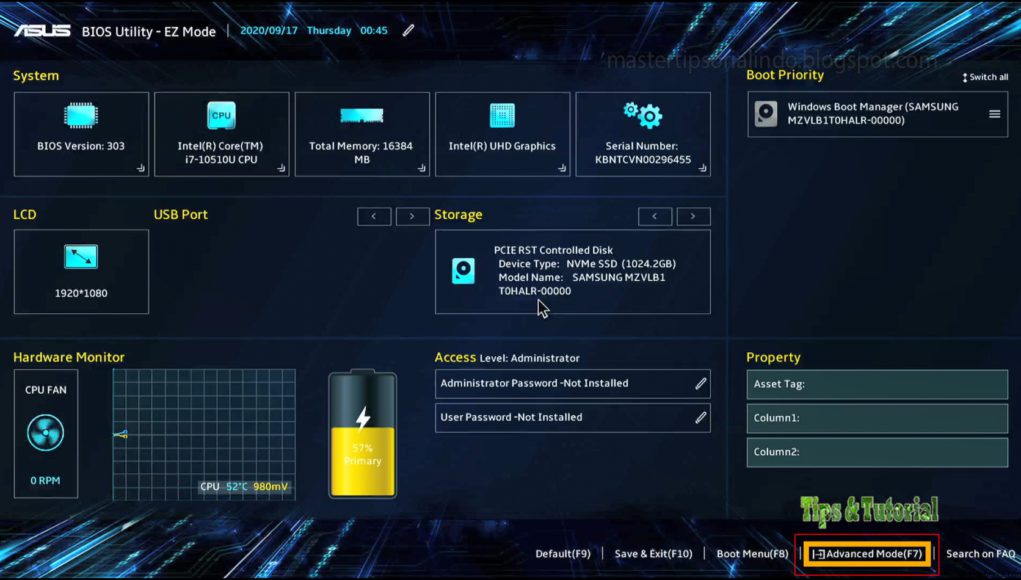Fast Boot adalah fitur yang memungkinkan komputer Anda untuk boot dengan lebih cepat, dengan mengurangi waktu yang dibutuhkan untuk proses booting. Fitur ini menggunakan mode UEFI (Unified Extensible Firmware Interface) BIOS di sistem operasi Windows 11/10. Dalam panduan ini, kami akan memberikan langkah-langkah tentang bagaimana mengaktifkan atau menonaktifkan Fast Boot di UEFI BIOS pada sistem operasi Windows 11/10 Anda. Dengan melakukan pengaturan ini, Anda dapat mempercepat kecepatan booting komputer Anda dan mengoptimalkan kinerja sistem operasi Anda.
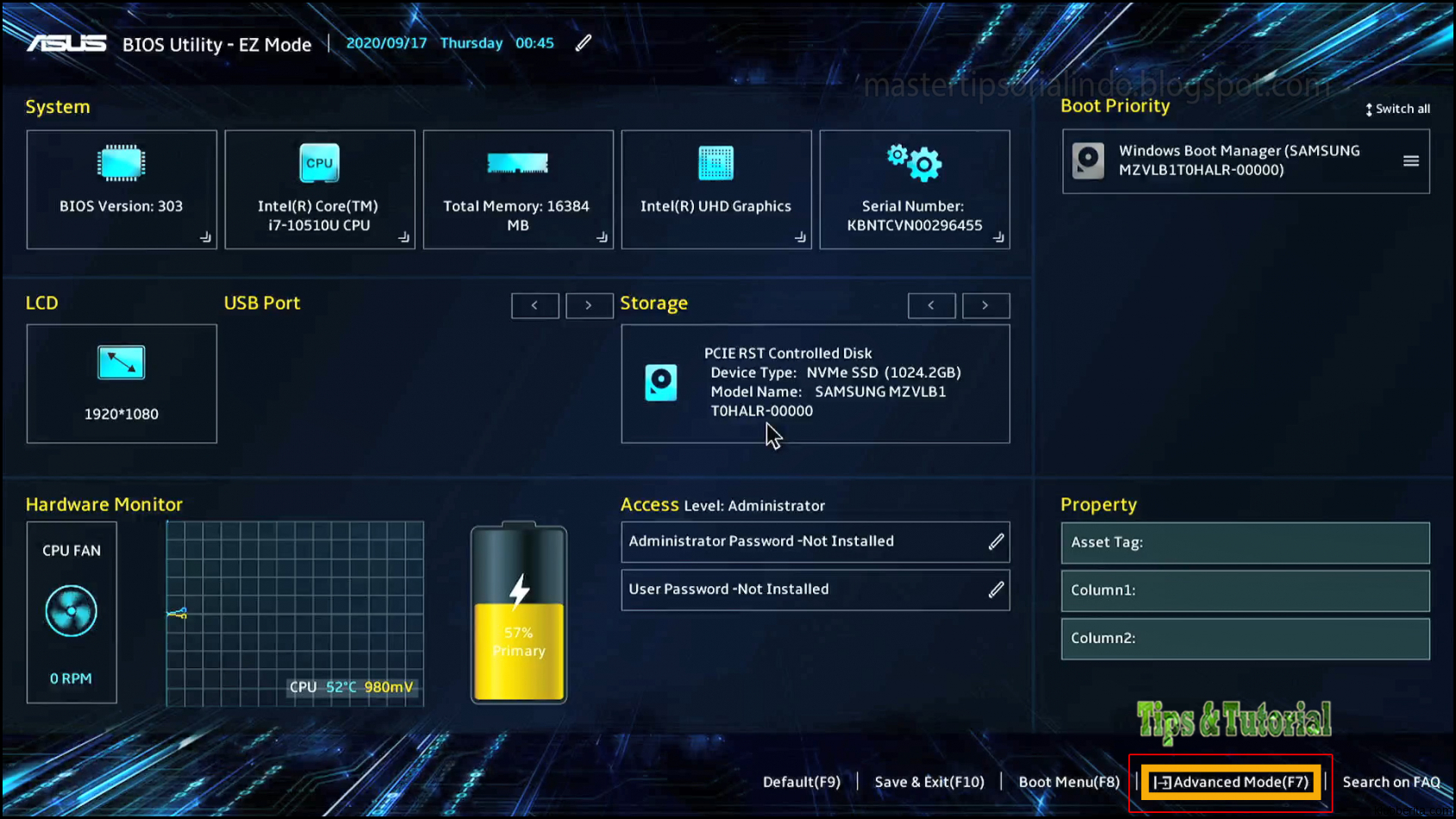
Fast Boot adalah fitur yang disediakan oleh UEFI BIOS pada sistem operasi Windows 11/10 yang dapat mempercepat proses booting atau startup komputer Anda. Ketika Fast Boot diaktifkan, beberapa proses booting yang biasanya memakan waktu lama akan dilewati, sehingga komputer Anda dapat menyala lebih cepat. Namun, ada kalanya Anda perlu menonaktifkan fitur ini agar dapat mengakses beberapa pengaturan tambahan pada UEFI BIOS. Dalam panduan ini, kita akan membahas cara mengaktifkan atau menonaktifkan Fast Boot di UEFI BIOS di Windows 11/10.
1. Apa itu UEFI BIOS?
UEFI (Unified Extensible Firmware Interface) adalah antarmuka firmware yang bertanggung jawab untuk memulai dan menginisialisasi perangkat keras pada komputer Anda sebelum sistem operasi dimuat. UEFI BIOS adalah implementasi dari antarmuka ini dalam bentuk perangkat lunak yang dapat diakses melalui pengaturan komputer Anda. Dalam UEFI BIOS, Anda dapat mengonfigurasi berbagai pengaturan sistem termasuk Fast Boot.
2. Mengapa Menggunakan Fast Boot?
Fast Boot dirancang untuk meningkatkan kecepatan startup komputer dengan melewati beberapa langkah booting yang biasanya memakan waktu lama, seperti pemeriksaan hardware dan inisialisasi perangkat keras non-utama seperti USB dan DVD-ROM. Dengan mengaktifkan Fast Boot, waktu startup komputer bisa berkurang drastis sehingga Anda dapat mulai bekerja lebih cepat.
Namun, perlu diingat bahwa jika Fast Boot diaktifkan, Anda tidak akan dapat mengakses beberapa pengaturan BIOS tambahan yang mungkin diperlukan dalam beberapa situasi seperti menginstal sistem operasi alternatif atau memperbaiki masalah hardware. Oleh karena itu, ada kalanya Anda perlu menonaktifkan Fast Boot untuk sementara waktu agar bisa mengatur pengaturan tambahan ini.
3. Mengaktifkan Fast Boot di UEFI BIOS
Untuk mengaktifkan Fast Boot di UEFI BIOS pada Windows 11/10, ikuti langkah-langkah berikut:
– Restart komputer Anda dan masuk ke UEFI BIOS dengan menekan tombol khusus saat komputer menyala (biasanya F2 atau Del).
– Navigasikan ke tab Boot atau Startup menggunakan tombol panah pada keyboard.
– Cari opsi yang terkait dengan Fast Boot seperti Fast Boot, Quick Boot, atau sejenisnya.
– Ubah opsi tersebut menjadi Enabled atau Aktif.
Setelah perubahan disimpan dan komputer direstart, Fast Boot akan aktif dan Anda akan melihat peningkatan signifikan dalam waktu startup Windows 11/10.
4. Menonaktifkan Fast Boot di UEFI BIOS
Jika Anda ingin menonaktifkan Fast Boot untuk sementara waktu agar dapat mengakses pengaturan tambahan pada UEFI BIOS, ikuti langkah-langkah berikut:
– Restart komputer dan masuk ke UEFI BIOS dengan menekan tombol khusus saat komputer menyala (biasanya F2 atau Del).
– Navigasikan ke tab Boot atau Startup.
– Cari opsi yang terkait dengan Fast Boot seperti Fast Boot, Quick Boot, atau sejenisnya.
– Ubah opsi tersebut menjadi Disabled atau Nonaktif.
Setelah perubahan disimpan dan komputer direstart, Fast Boot akan dinonaktifkan dan Anda dapat mengakses pengaturan tambahan pada UEFI BIOS.
Dalam beberapa situasi, menonaktifkan Fast Boot mungkin perlu dilakukan untuk mengatasi masalah yang terkait dengan hardware atau instalasi sistem operasi alternatif. Pastikan untuk memperhatikan petunjuk perangkat keras atau sistem operasi yang spesifik ketika Anda ingin menonaktifkan fitur ini.
Kesimpulan
Fast Boot adalah fitur yang dapat meningkatkan kecepatan startup Windows 11/10 dengan melewati langkah-langkah booting yang memakan waktu lama. Namun, ada kalanya Anda perlu menonaktifkan fitur ini untuk mengakses pengaturan tambahan pada UEFI BIOS. Dalam panduan ini, kami telah menjelaskan cara mengaktifkan atau menonaktifkan Fast Boot di UEFI BIOS. Pastikan untuk berhati-hati saat melakukan perubahan pada pengaturan BIOS dan selalu mencermati petunjuk produsen perangkat keras atau sistem operasi spesifik agar tidak menyebabkan masalah yang lebih besar.